Hiện tại, Gmail không cung cấp công cụ để người dùng tạo bảng dữ liệu ngay trong khi soạn email. Tuy nhiên, bạn hoàn toàn có thể tạo một bảng dữ liệu từ Google Sheets (hoặc Microsoft Excel hay Google Docs) và “dán” nó vào email Gmail của mình một cách đơn giản.
Cách chèn bảng vào email Gmail trên web
Để bắt đầu, hãy truy cập Google Sheets trong một trình duyệt web bất kỳ trên máy tính của bạn.
Trên giao diện Google Sheets, nếu đã có sẵn một bảng tính, hãy nhấp vào bảng tính đó để mở. Nếu không, bạn có thể tạo một bảng tính mới bằng cách nhấp vào "Blank” (Trống) trên màn hình.
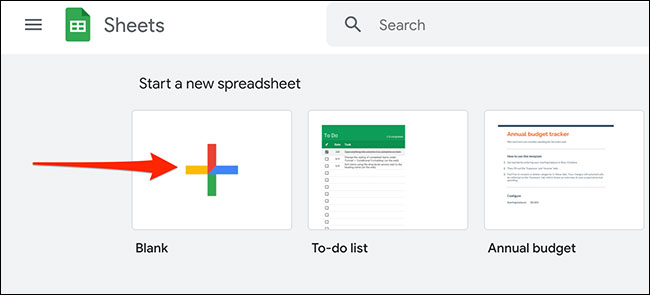
Nếu bạn tạo một bảng tính mới, hãy nhập dữ liệu vào bảng tính trống đang mở như bình thường, chẳng hạn như ở ví dụ bên dưới.
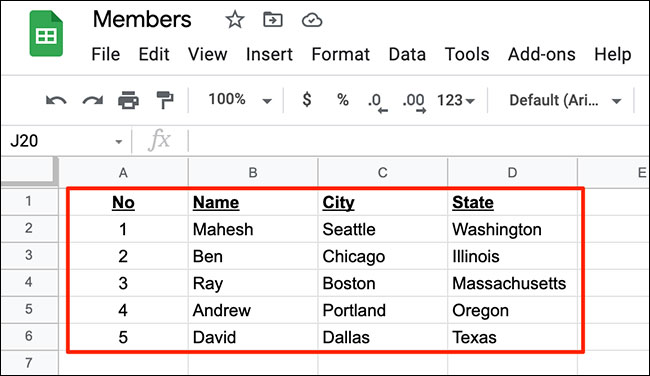
Tiếp theo, chọn khu vực chứa dữ liệu đã nhập trong bảng tính. Có thể sử dụng chuột hoặc các phím mũi tên trên bàn phím để thực hiện thao tác này.
Bảng tính đã chọn sẽ trông như sau:
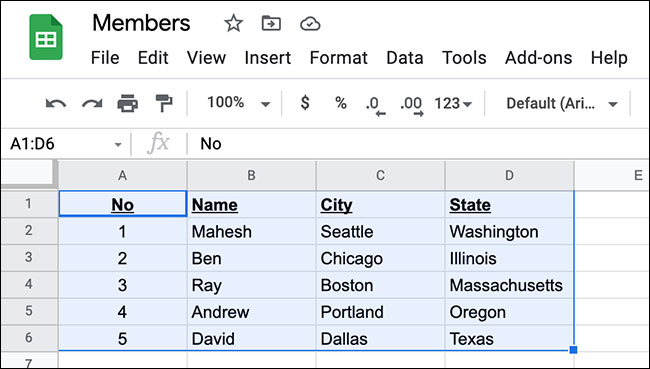
Bây giờ, hãy sao chép vùng đã chọn vào clipboard. Thực hiện việc này bằng cách nhấp vào Chỉnh sửa> Sao chép (Edit > Copy). Ngoài ra, bạn cũng có thể nhấn Ctrl + C trên Windows hoặc Command + C trên Mac để sao chép bảng.
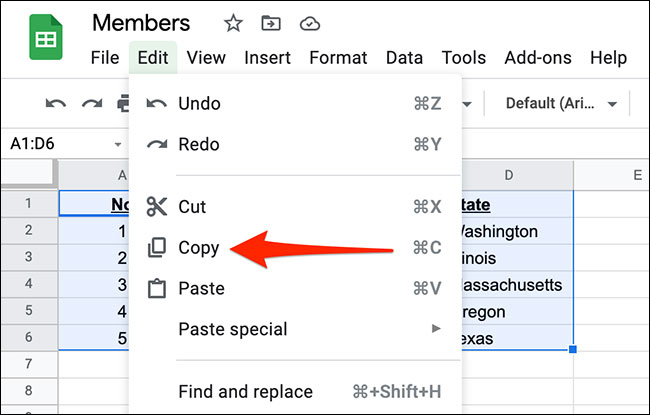
Bảng tính của bạn hiện đã được sao chép và sẵn sàng để dán vào một email trong Gmail. Hãy mở một tab mới trong trình duyệt web của bạn và truy cập Gmail. Từ góc trên bên màn hình trái, bấm nút "Compose” (Soạn) để tạo email mới.
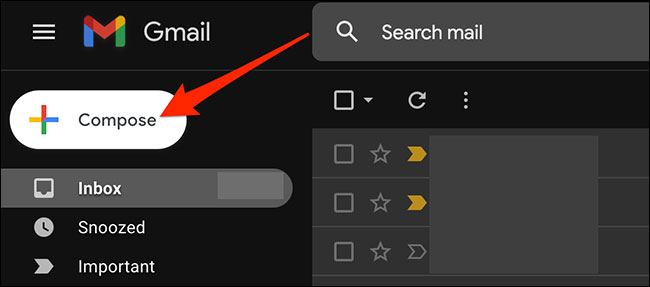
Cửa sổ soạn thư mới sẽ mở ra. Tại đây, nhấp chuột phải vào nội dung email và chọn “Paste” (Dán) từ menu hiện ra. Hoặc bạn cũng có thể nhấn Ctrl + V (Windows) hoặc Command + V (Mac) để dán bảng.
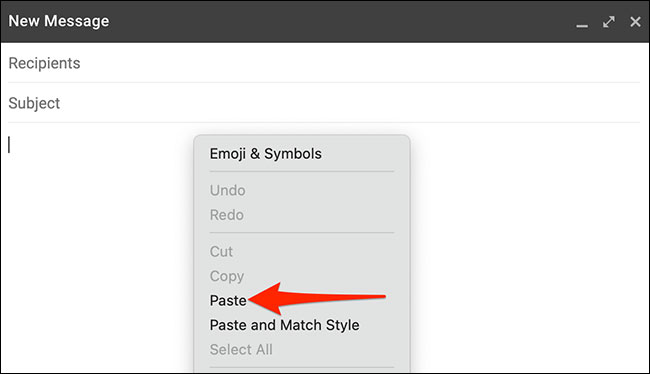
Bảng dữ liệu mà bạn sao chép từ Google Sheets đã xuất hiện trong email Gmail mới. Bây giờ, bạn có thể gửi email này như thông thường, hoặc bổ sung thêm nội dung nếu cần.
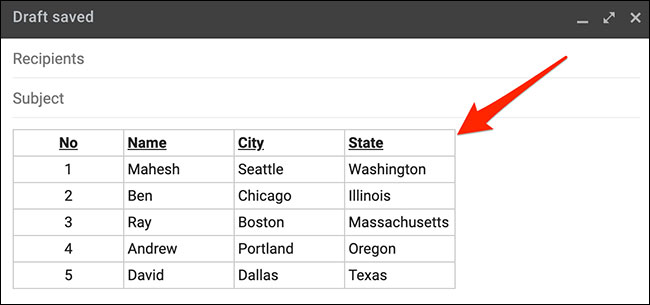
Cách chèn bảng vào email Gmail trong ứng dụng di động
Trước tiên, hãy khởi chạy ứng dụng Google Sheets trên iPhone, iPad hoặc điện thoại Android của bạn.
Trong giao diện ứng dụng Google Sheets, nếu bạn đã tạo một bảng tính, hãy nhấn vào bảng tính đó để mở. Nếu không, có thể tạo một bảng tính mới bằng cách nhấn vào dấu “+” (dấu cộng) ở góc dưới bên phải màn hình.
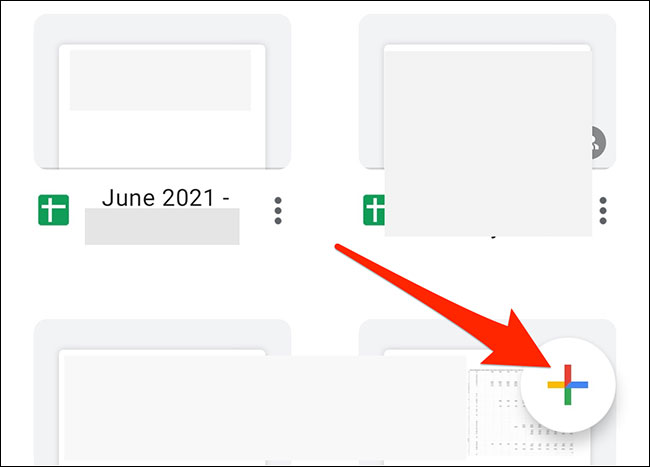
Trong trường hợp bạn tạo một bảng tính mới, hãy nhập dữ liệu cho vào bảng tính như bình thường. Sau đó, dùng đầu ngón tay kéo từ góc trên bên trái đến góc dưới cùng bên phải của bảng để “bôi đen” bảng tính.
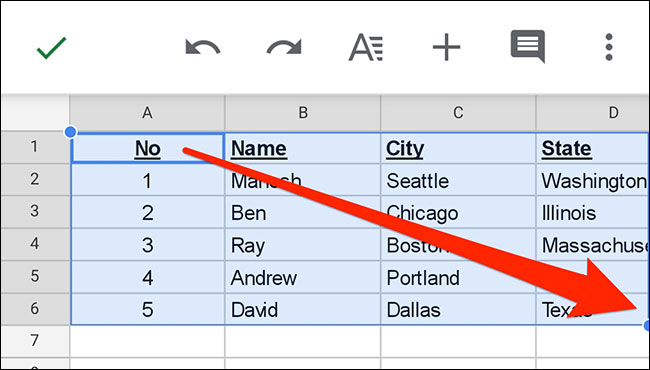
Trong menu tùy chọn nhỏ hiện ra, bấm vào “Copy” (Sao chép).
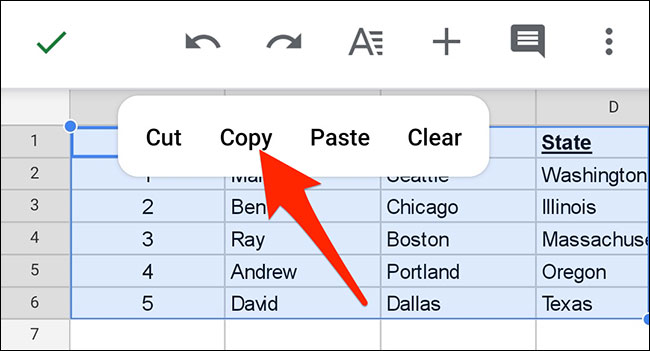
Bảng của bạn hiện đã được sao chép. Đóng ứng dụng Google Sheets.
Bây giờ, hãy khởi chạy ứng dụng Gmail trên điện thoại của bạn. Ở góc dưới cùng bên phải của ứng dụng, chọn “Compose” (Soạn).
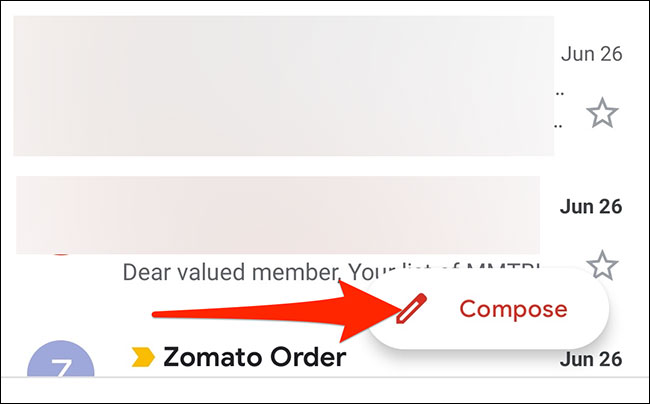
Trên màn hình soạn email mới, nhấn và giữ vào một vị trí trong mục “Compose Email”.
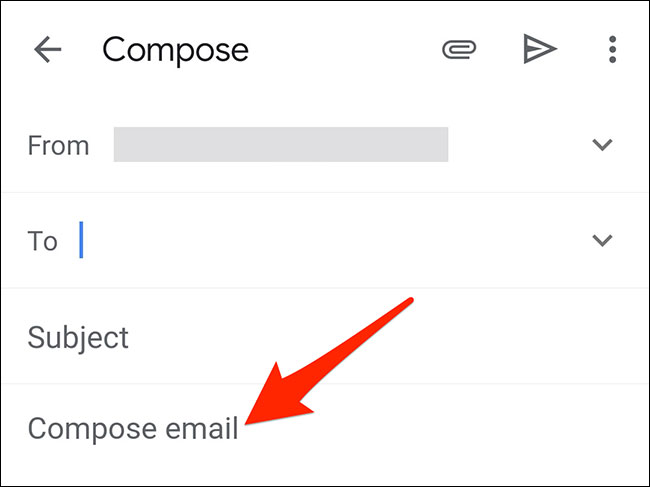
Từ menu hiện ra, hãy chọn “Paste”.
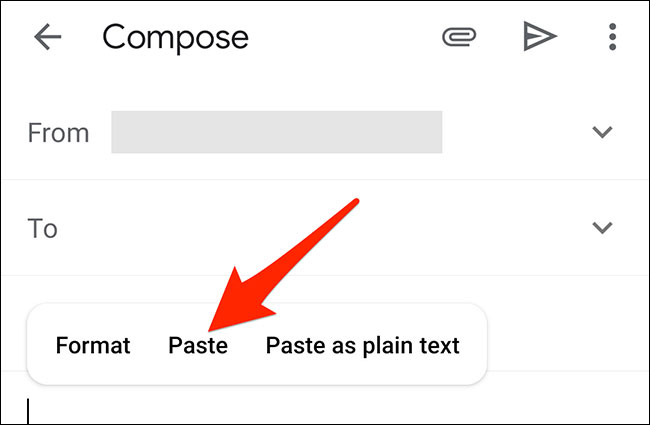
Bảng mà bạn đã sao chép từ Google Sheets sẽ được dán vào email Gmail. Bây giờ, bạn có thể gửi email này như thông thường, hoặc bổ sung thêm nội dung nếu cần.
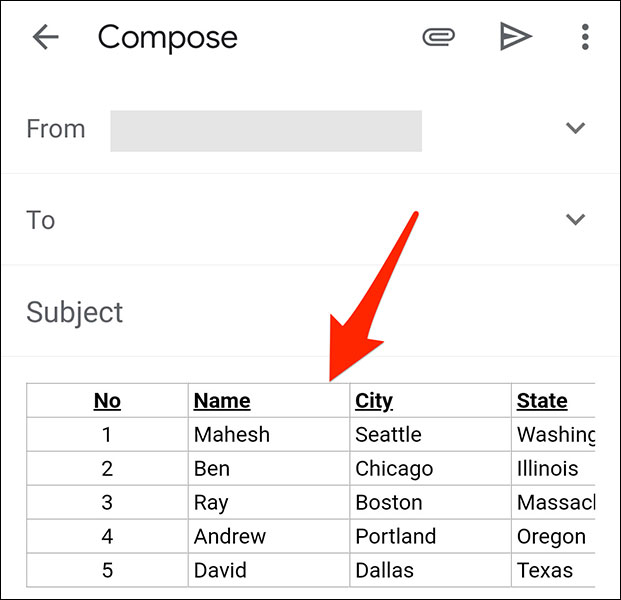
 Công nghệ
Công nghệ  AI
AI  Windows
Windows  iPhone
iPhone  Android
Android  Học IT
Học IT  Download
Download  Tiện ích
Tiện ích  Khoa học
Khoa học  Game
Game  Làng CN
Làng CN  Ứng dụng
Ứng dụng 

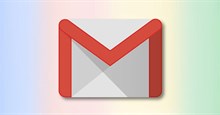
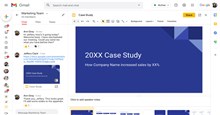















 Linux
Linux  Đồng hồ thông minh
Đồng hồ thông minh  macOS
macOS  Chụp ảnh - Quay phim
Chụp ảnh - Quay phim  Thủ thuật SEO
Thủ thuật SEO  Phần cứng
Phần cứng  Kiến thức cơ bản
Kiến thức cơ bản  Lập trình
Lập trình  Dịch vụ công trực tuyến
Dịch vụ công trực tuyến  Dịch vụ nhà mạng
Dịch vụ nhà mạng  Quiz công nghệ
Quiz công nghệ  Microsoft Word 2016
Microsoft Word 2016  Microsoft Word 2013
Microsoft Word 2013  Microsoft Word 2007
Microsoft Word 2007  Microsoft Excel 2019
Microsoft Excel 2019  Microsoft Excel 2016
Microsoft Excel 2016  Microsoft PowerPoint 2019
Microsoft PowerPoint 2019  Google Sheets
Google Sheets  Học Photoshop
Học Photoshop  Lập trình Scratch
Lập trình Scratch  Bootstrap
Bootstrap  Năng suất
Năng suất  Game - Trò chơi
Game - Trò chơi  Hệ thống
Hệ thống  Thiết kế & Đồ họa
Thiết kế & Đồ họa  Internet
Internet  Bảo mật, Antivirus
Bảo mật, Antivirus  Doanh nghiệp
Doanh nghiệp  Ảnh & Video
Ảnh & Video  Giải trí & Âm nhạc
Giải trí & Âm nhạc  Mạng xã hội
Mạng xã hội  Lập trình
Lập trình  Giáo dục - Học tập
Giáo dục - Học tập  Lối sống
Lối sống  Tài chính & Mua sắm
Tài chính & Mua sắm  AI Trí tuệ nhân tạo
AI Trí tuệ nhân tạo  ChatGPT
ChatGPT  Gemini
Gemini  Điện máy
Điện máy  Tivi
Tivi  Tủ lạnh
Tủ lạnh  Điều hòa
Điều hòa  Máy giặt
Máy giặt  Cuộc sống
Cuộc sống  TOP
TOP  Kỹ năng
Kỹ năng  Món ngon mỗi ngày
Món ngon mỗi ngày  Nuôi dạy con
Nuôi dạy con  Mẹo vặt
Mẹo vặt  Phim ảnh, Truyện
Phim ảnh, Truyện  Làm đẹp
Làm đẹp  DIY - Handmade
DIY - Handmade  Du lịch
Du lịch  Quà tặng
Quà tặng  Giải trí
Giải trí  Là gì?
Là gì?  Nhà đẹp
Nhà đẹp  Giáng sinh - Noel
Giáng sinh - Noel  Hướng dẫn
Hướng dẫn  Ô tô, Xe máy
Ô tô, Xe máy  Tấn công mạng
Tấn công mạng  Chuyện công nghệ
Chuyện công nghệ  Công nghệ mới
Công nghệ mới  Trí tuệ Thiên tài
Trí tuệ Thiên tài